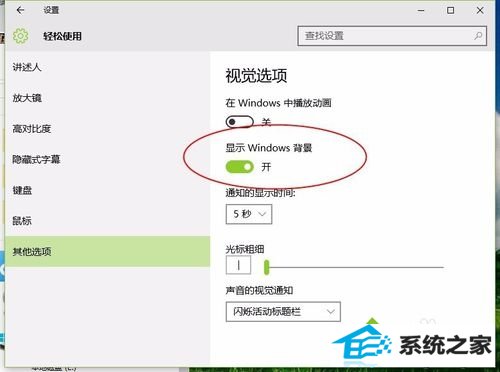大师恢复win8系统背景图无法显示的办法?? 很多对电脑不太懂的朋友留言询win8系统背景图无法显示的问题如何解决,虽然win8系统背景图无法显示处理起来不是很难,可是网上众多朋友还不知道怎么处理,小编今天希望大家学习到的是win8系统背景图无法显示比较容易操作的方法。你只用依照按照 1、在windows8系统下,点击开始图标按钮,在弹出的开始菜单选项框中,选择“设置”选项并点击它; 2、点击设置选项后,这个时候会打开系统的“设置”对话窗口;的步骤即可,还有不知道win8系统背景图无法显示么解决的朋友赶快来学习一下吧!
windows8系统下背景图无法显示的两种解决方案
解决方案一:
1、在windows8系统下,点击开始图标按钮,在弹出的开始菜单选项框中,选择“设置”选项并点击它;
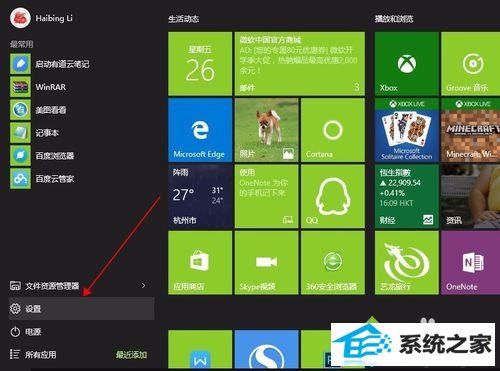
2、点击设置选项后,这个时候会打开系统的“设置”对话窗口;
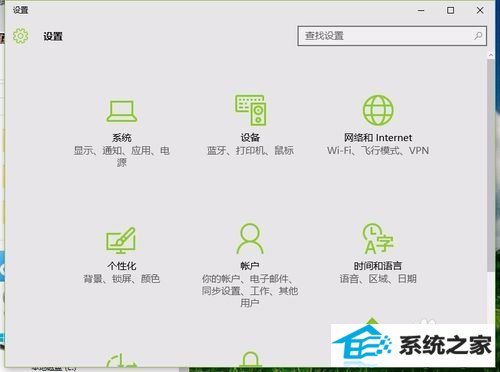
3、在打开的“设置”对话窗口中,找到“个性化(背景、锁屏、颜色)”选项点击它;
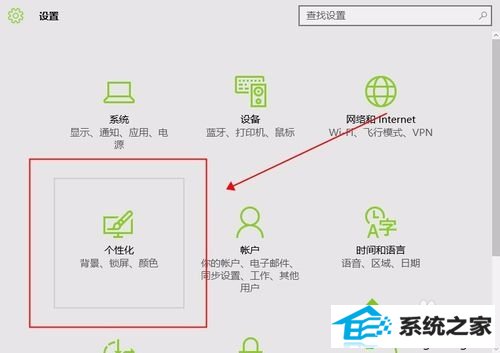
4、点击“个性化(背景、锁屏、颜色)”选项后,这个时候会打开“个性化”对话窗口;
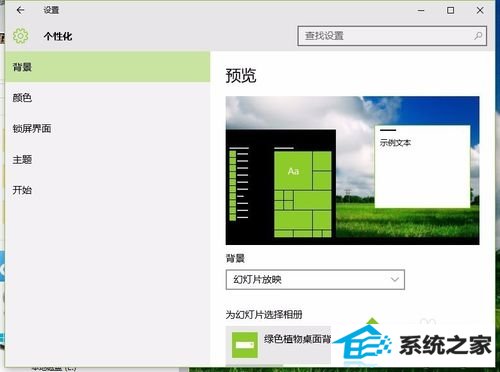
5、在打开的“个性化”窗口中,点击左侧窗格中的“颜色”命令选项;
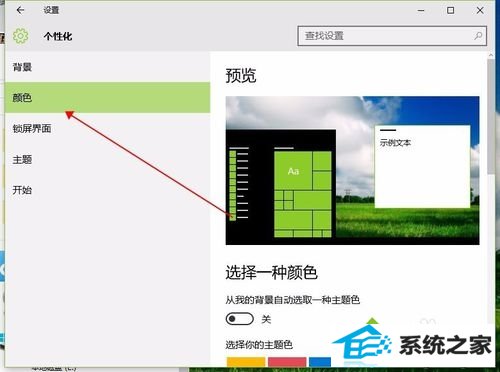
6、在颜色命令选项右侧窗格中,向下拉动滚动条,找到“高对比度设置”选项并点击它;
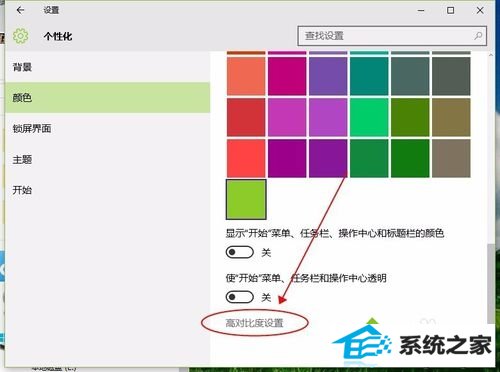
7、在打开的“轻松使用”对话窗口,点击左侧的“其他选项”选项;

8、在其他选项的右侧窗口,找到视觉选项下的“显示windows背景”选项开关按钮开机即可。